将已接收文档保密
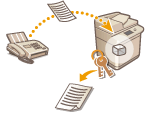 | 此功能用于在指定存储位置(“保密传真收件箱”)保存符合特定条件的已接收文档。“保密传真收件箱”中包含多个存储箱,并且每个存储箱都可以使用密码进行保护。通过指定条件,例如将来自A公司的所有文档保存到10号存储箱,可以仅检查所需的文档。利用此功能,还可以通过设置密码防止未经授权的人员无意中看到保密文档。操作面板上的正在处理/数据指示灯持续亮起绿色时,按照以下步骤检查/打印已保存的文档。 |
 |
使用此功能文档的保存位置和密码等部分设置需要事先进行注册。 |
1
按 <传真/互联网传真收件箱>。<主页>屏幕
2
按<保密传真收件箱>。
3
选择保存文档的存储箱。
如果为存储箱设置了密码,则会出现提示输入密码的屏幕。输入密码并按<确定>。
显示已保存文档的列表。
4
选择要打印的文档,然后按<打印>。
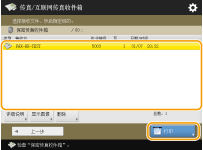
按<详细说明>可以检查有关文档的信息,包括发送方名称和已接收的页数。
按<显示图像>可以检查文档内容,以及选择并删除页。
按<删除>  <是>可删除文件。但无法同时删除多个文件。要删除多个文件,请逐一选择并删除各个文件。
<是>可删除文件。但无法同时删除多个文件。要删除多个文件,请逐一选择并删除各个文件。
 <是>可删除文件。但无法同时删除多个文件。要删除多个文件,请逐一选择并删除各个文件。
<是>可删除文件。但无法同时删除多个文件。要删除多个文件,请逐一选择并删除各个文件。
但无法同时打印多个文件。要打印多个文件,请逐一选择并打印各个文件。
5
按<开始打印>。
要删除要打印的文档,在打印前按<打印后删除文件>。
打印开始。
提示 |
可以设置为在接收文档时通过电子邮件接收保存位置的URL。只需在网络浏览器的地址栏中输入URL,即可从计算机通过“远程用户界面”查看文档内容。<设置/注册保密传真收件箱> 通过将任意级别的传真收件箱注册到<个人>/<共享>按钮,可以快速有效地执行操作。 |